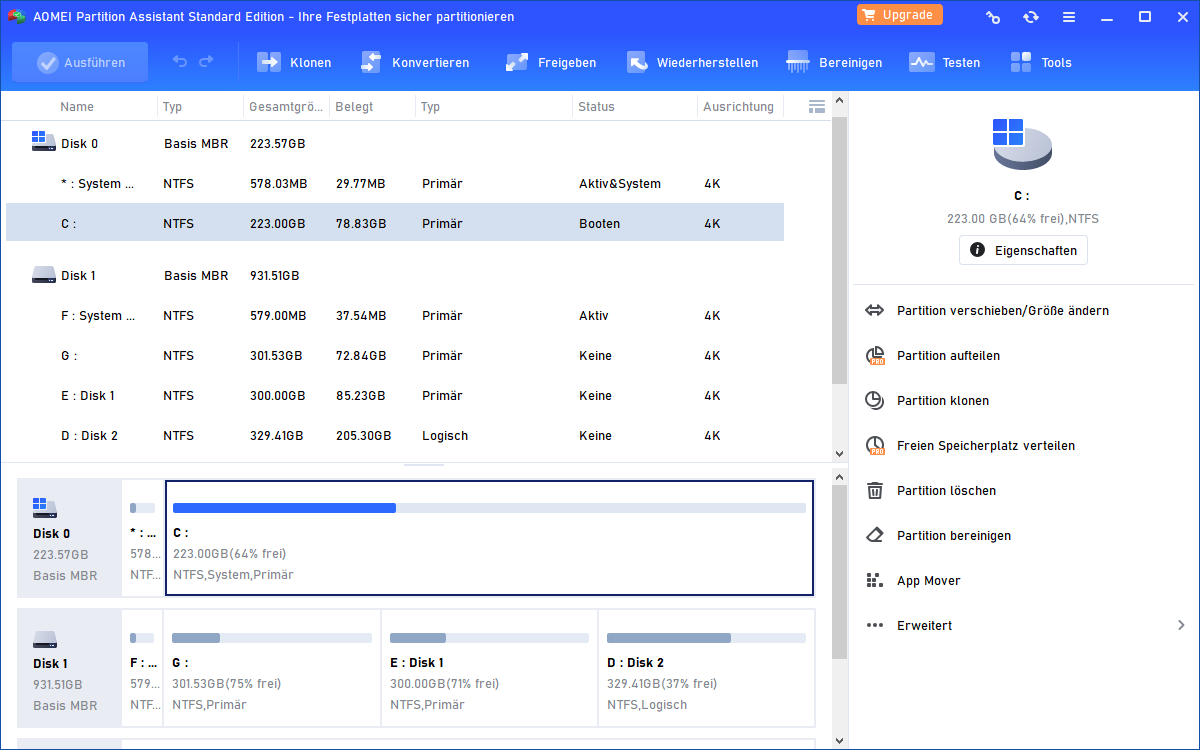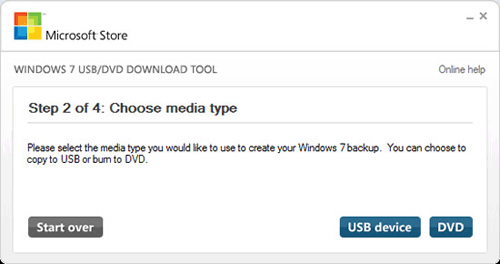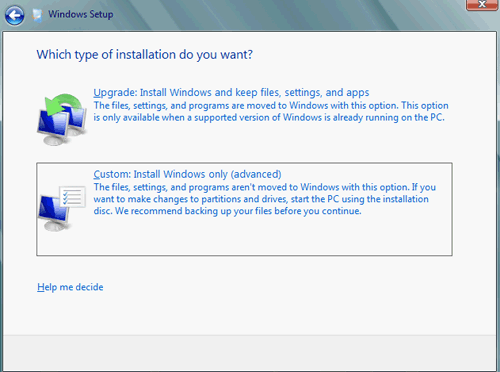Wie macht man Dualboot von Windows 7 und Windows 8 oder 8.1
Möchten sie ein Dualboot von Windows 7 und Windows 8 System bekommen? AOMEI Partition Assistant hilft Ihnen, Windows 8 in Windows 7 bei der Erstellung einer neuen Partition zu installieren.
Microsoft hat am Mittwoch, 29.02.2012 die Consumer Preview fregegeben, das Download ist kostenlos, und jedermann kann es einfach versuchen. Die meistens von uns sind sehr gespannt auf die schöne Oberfläche und erwarten auch mit der neuen Version von Windows 8 so schnell wie möglich zu erschienen. Hier finden Sie eine einfache Weise für Dualboot von Windows 7 und Windows 8 Consumer Preview.
Es gibt 3 Hauptschritten zur Ausführung von Windows 8 Consumer Preview und Windows 7 Dualboot System wie folgt. Zuerst müssen wir die wichtigen Dateien und Dokumente in Windows 7 für den Notfall sichern.
-
Wählen Sie die rechte Version von Windows 8 Consumer Preview.
-
Arrangieren Sie eine neue Partition.
-
Installieren Sie Windows Consumer Preview.
Wie kann man Windows 8 Consumer Preview Image downloaden?
Es gibt zwei verschiedene Images auf der offiziellen Downloadsite von Microsoft, 32-Bit und 64-Bit-Versionen. Wir können durch Klick auf „Start“ bestätigen, welche Version ist für unseren Computer geeignet, dann mit Rechtsklick auf „Computer“ und wählen Sie „Eigenschaften“, durch Klick auf „Systemtyp“ können wir das Betriebssystem entweder 32 Bit oder 64 Bit auswählen.
Erstellen Sie eine neue Partition zum Speichern von Windows 8 Consumer Preview in Win 7
Wir brauchen eine neue Partition zu erstellen, die Größe ist min. 20 GB verfügbar, um Windows 8 Consumer Preview zu installieren. Es gibt zwei Weisen zur Erstellung einer neuen Partition: Windows 7 eingebaute Festplattenverwaltung und kostenlose AOMEI Partition Assistant Standard Edition.
Im Vergleich zu anderem Programm kann AOMEI Partition Assistant Standard Edition ein neues Volume mühelose und einfach zu erstellen. Ausgenommen von Erstellung neuer Partition, es unterstützt noch Partition zu verkleinern, um die Partitionsgröße (einschließlich der BitLocker-Partition) anzupassen.
Sie führt den nicht zugeordneten Speicherplatz zu jeder Partition, und teilt eine Partition in zwei oder mehr, und kopiert die Partition, um die Information zu sichern usw. Das Folgende ist, wie erstellt man ein neues Volume mit AOMEI Partition Assistant Standard Edition in Windows 7.
Windows 8 Consumer Preview auf die neue erstellte Partition installieren
Zuerst sollten wir DVR oder USB-Laufwerk(min. 4 GB) arrangieren, um das Image zu speichern, und das kostenlose "Windows 7 USB/DVD Download Tool" von Microsoft zu downloaden. Dann klicken Sie „Weiter“ und wählen Sie den Medientyp: DVR oder USB-Gerät.
Danach können wir unseren Computer erneut starten und von DVD oder USB-Laufwerk booten. Bei Start der Einstellungen sollten Sie Ihr Land und Tastatureinstellungen nach der Führung eingeben. Füllen Sie den Lizenschlüssel auf der nächsten Seite. Dann geben Sie auf den Installationstyp und wählen Sie „Benutzerdefiniert“: Installieren Sie Windows nur (fortschrittlich), wählen Sie die Partition, die wir früher erstellt, für Windows 8 Installation, um die Installation zu starten. Es dauert ein paar Minuten, bitte gedulden Sie sich.
Wenn Sie Ihren Computer booten, werden Sie immer eine Option bekommen, die zur Auswahl von Windows 7 oder Windows 8 Consumer Preview zu laden. Nach der o.g Operationen bekommen Sie schließlich ein Dualboot System - Dualboot von Windows 7 und Windows 8.
Mit dieser Software können Sie auch Dual-Boot von Windows 10 und Windows 7 oder 8 machen.